Êtes-vous un parleur né? Seriez-vous prêt à nous aider?
Nous sommes très reconnaissants des traductions, relecture ou des images / captures d'écran pour aider à optimiser notre guide d'installation. Ou tout autre conseil.
N'hésitez pas à nous écrire un email: info@scdb.info. Merci d'avance.
La mise à jour de base de données des radars est spécifiquement dédiée aux ces appareils:
Alpine X703D
Alpine X803D(C)
Alpine X903D(C)
Alpine INE-F904D(C)
Alpine INE-W720D(C)
Merci d’utiliser un PC sous Windows.
Si vous utilisez un Mac, des fichiers supplémentaires seront rajoutés sur la clé USB et provoqueront un dysfonctionnement.
Avez-vous des photos pour nous? (dans votre langue)
Ou pouvez-vous corriger notre traduction? Nous vous en serions très reconnaissants. Aidez-nous à améliorer les instructions.
N'hésitez pas à nous écrire un mail: info@scdb.info. Merci d'avance.




Notes importantes:
Le logiciel de micrologiciel doit être la version 1.3xxx ou ultérieur. Cela ne fonctionne pas avec les versions inférieures à 1.3xxx. Si votre appareil dispose d'une version de logiciel plus ancienne, recherchez une mise à jour du logiciel de micrologiciel sur les sites d'assistance Alpine.

Connectez une clé USB à l'ordinateur.

Allez sur la page du produit Alpine X703D, X803D, X903D, INE-F904D et INE-W720D.
Nous proposons des données de radars fixes.
Cliquez sur le bouton Télécharger.
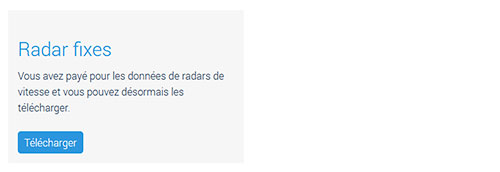



Déconnectez et retirez la clé USB de l'ordinateur.
Connectez la clé USB dans le navigateur de la voiture.
Allumez le contact.


Allez sur le menu Paramètres > Alertes > Points d'avertissement.
Remarque: Le libellé de ce menu peut être différent. Cela dépend de la version du logiciel installé.
Qui peut nous envoyer des photos en français?
Nous sommes très reconnaissants. Veuillez aider à optimiser notre guide d'installation.
N'hésitez pas à nous écrire un email: info@scdb.info. Merci d'avance.
Remarque: Le type d'avertissement visuel et acoustique est déterminé par le logiciel de navigation; pas via notre base de données de radars. Notre fichier n'est utilisé que comme base. Les alertes peuvent changer ou être perdues après les mises à jour de la carte et du logiciel.
Remarque: Pour entendre les avertissements acoustiques, vous devez sélectionner une voix compatible TTS dans les paramètres de navigation, c'est-à-dire une voix qui peut annoncer les noms de rue.
Remarque: S'il vous plaît, faites toujours un vrai voyage. Les alertes radars ne fonctionnent pas sur un itinéraire simulé.
Si vous souhaitez mettre à jour les données de radars dans votre système de navigation ultérieurement, cela se fait de la même manière qu’avec une première installation. Effectuez à nouveau toutes les étapes de ce manuel.
Nous vous recommandons de mettre à jour les données une fois par mois afin que vous soyez toujours en déplacement en toute sécurité.
Téléchargez ce fichier (sans les données des radars).
Installez le fichier comme décrit ci-dessus.